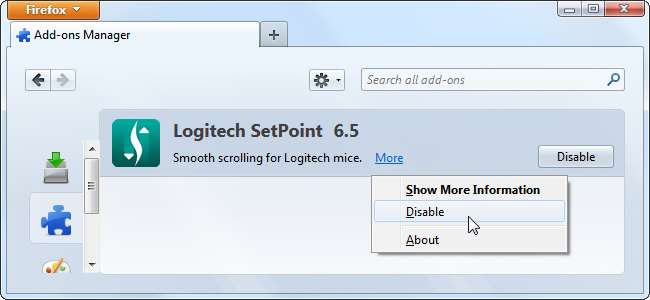
Firefox gir flere måter for andre programmer på datamaskinen din å installere Firefox-utvidelser, noen ganger uten ditt uttrykkelige samtykke. Selv om du kan deaktivere disse utvidelsene, kan du ofte ikke avinstallere dem via Firefox-skjermen for tillegg.
Mozilla har blitt mer våken når det gjelder å beskytte brukere, og spør deg nå om du vil aktivere slike utvidelser etter at de er installert. En deaktivert utvidelse fortsetter imidlertid å rote listen over installerte utvidelser.
Windows Kontrollpanel
Hvis den globalt installerte utvidelsen er et program med god oppførsel, vil du sannsynligvis kunne avinstallere utvidelsen fra vinduet Programmer og funksjoner i Windows Kontrollpanel. Bare søk etter navnet på utvidelsen og avinstaller det som om det var noe annet program.
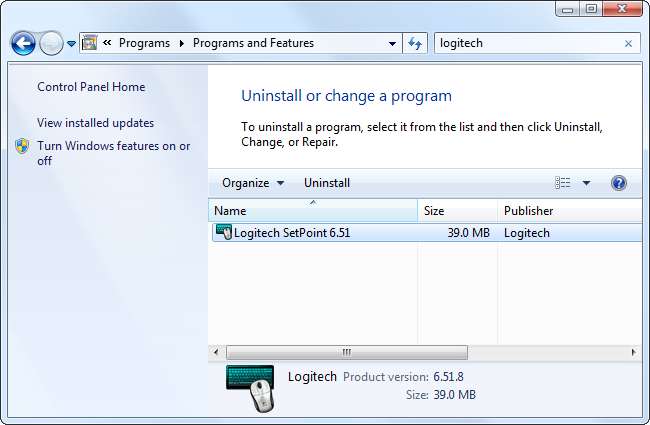
Dette vil imidlertid ikke alltid fungere. I eksemplet ovenfor kan utvidelsen bare fjernes ved å avinstallere hele Logitech SetPoint-programvarepakken.
I noen tilfeller kan det hende at en skruppelløs utvidelse ikke legger til noen oppføring i programmer og funksjoner i det hele tatt, og prøver å skjule seg selv og forhindre at du fjerner den fra systemet.
Firefox installasjonskatalog
Det første stedet å se når en utvidelse ikke kan avinstalleres fra Firefox er i Firefox installasjonskatalog. Som standard er Firefox installert på C: \ Program Files (x86) \ Mozilla Firefox på 64-biters versjoner av Windows. På 32-biters versjoner av Windows finner du det i C: \ Programfiler \ Mozilla Firefox . Hvis du installerte Firefox i en tilpasset katalog på systemet ditt, finner du den der i stedet.
Se inn i utvidelser katalogen i Mozilla Firefox-katalogen. Andre applikasjoner kan legge til egne utvidelser i denne katalogen, der de blir plukket opp av alle Firefox-profiler på systemet.
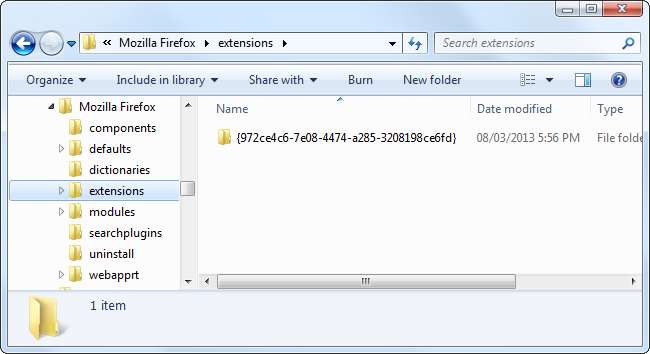
Merk: La {972ce4c6-7e08-4474-a285-3208198ce6fd} katalog alene! Denne katalogen inneholder Firefoxs standardtema.
Andre kataloger inneholder globalt installerte Firefox-utvidelser og temaer. Du kan bestemme hvilken utvidelse som ligger i en katalog ved å angi katalogen og åpne install.rdf-filen i den i et tekstredigeringsprogram. Install.rdf-filen vil fortelle deg hvilken utvidelse som ligger i en katalog. Standard Firefox-temaets install.rdf-fil inneholder for eksempel linjen "Standardtemaet."
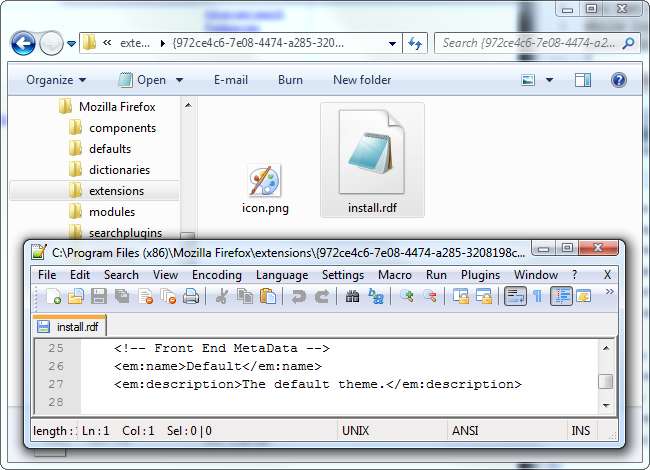
For å fjerne en globalt installert utvidelse, slett mappen fra utvidelseskatalogen.
Windows-registeret
På Windows kan utvidelser også installeres og tilknyttes Firefox via Windows-registeret. For å åpne registereditoren, trykk Windows-tasten for å åpne Start-menyen, skriv regedit inn i Start-menyen, og trykk Enter. (På Windows 8, trykk på Windows-tasten for å få tilgang til startskjermbildet, skriv inn regedit på Start-skjermen, og trykk Enter.)
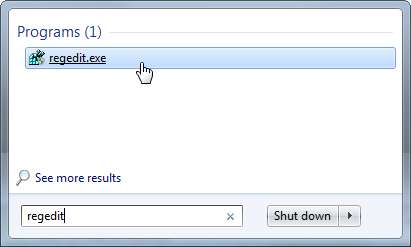
Du må se under tre forskjellige registernøkler for globalt installerte Firefox-utvidelser:
HKEY_CURRENT_USER \ Programvare \ Mozilla \ Firefox \ Extensions \
HKEY_LOCAL_MACHINE \ Programvare \ Mozilla \ Firefox \ Extensions \
HKEY_LOCAL_MACHINE \ Software \ Wow6432Node \ Mozilla \ Firefox \ Extensions (bare 64-biters versjoner av Windows.)
Du finner den globalt installerte Firefox-utvidelsen under ett av disse stedene.
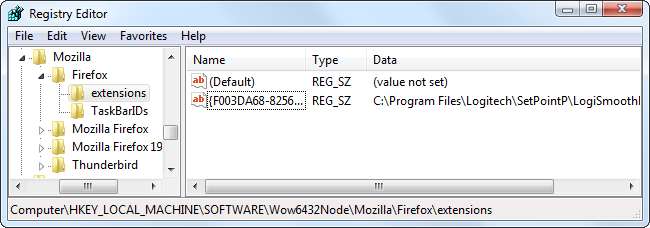
For å fjerne utvidelsen manuelt, slett registerverdien. Filene til utvidelsen vil fremdeles være på systemet ditt, men selve utvidelsen blir ikke hentet av Firefox.
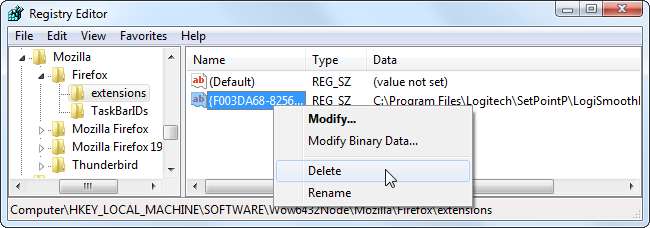
For å fjerne filene til utvidelsen, se på katalogen som er spesifisert under Data-kolonnen. Finn katalogen i Windows Utforsker og slett katalogen fra systemet ditt.
Dette trinnet er ikke helt nødvendig, men det fjerner filene til utvidelsen fra datamaskinen din.
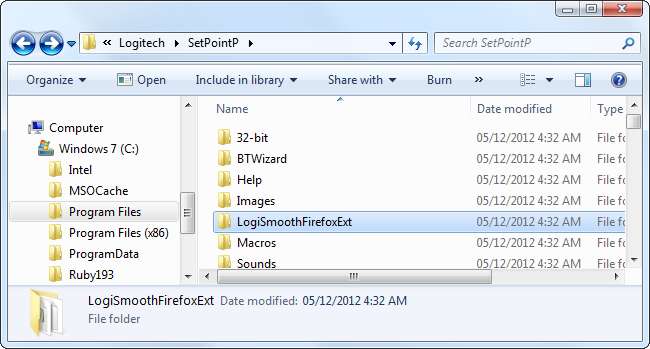
Etter at verdien i registeret er fjernet, vil utvidelsen forsvinne fra listen over Firefox-utvidelser. (Du må starte Firefox på nytt for at endringene skal tre i kraft, uansett hvordan du fjernet den globalt installerte utvidelsen.)
Vi mener ikke å skille ut Logitech SetPoint-utvidelsen her - det er ikke adware eller motbydelig programvare som den forferdelige Ask-verktøylinjen . Det er imidlertid et godt eksempel på en globalt installert Firefox-utvidelse som knytter seg til Firefox via Windows-registeret.







